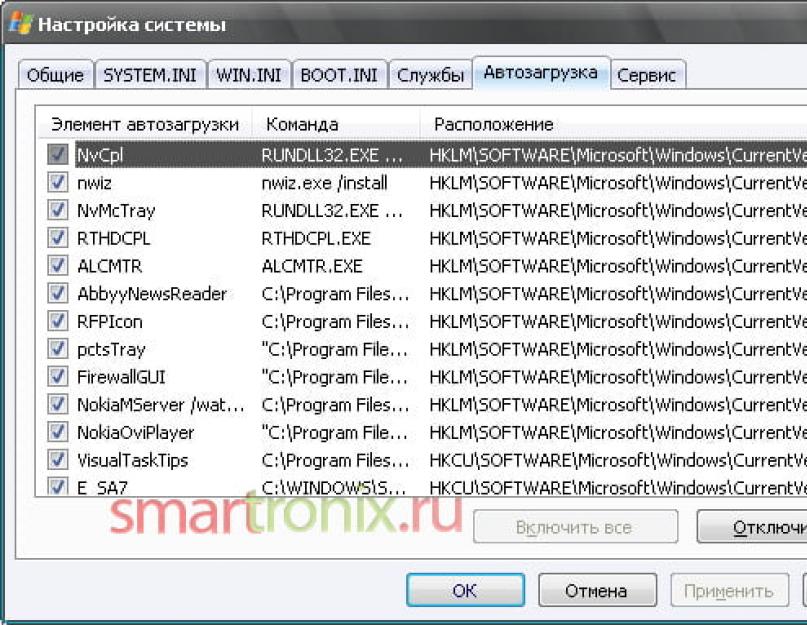Смарт-Троникс! Долго выключается компьютер? Надоело ждать? Узнайте простое решение проблемы, не требующее особых навыков обращения с операционной системой. Со временем, реестр Windows «набирает» ненужной информации, которая остается от старых, уже удаленных программ. Выключению компьютера также мешают установленные программы, которые система сначала должна выгрузить из памяти, корректно завершив.
В следствии этого, время выключения компьютера значительно возрастает. Согласитесь, это сильно раздражает, особенно когда нужно заняться другими делами. Но эта проблема разрешима, причем достаточно просто. Статья расскажет, как сократить время завершения работы Windows. Если же ваш , то это совершенно другая проблема, о которой можно прочитать по ссылке. Вот что, можно сделать, чтобы уменьшить время выключения Windows.
Что можно сделать когда компьютер долго выключается
1. Первым делом, давайте уберем все ненужные программы из автозагрузки. После продолжительного использования Windows, в автозагрузке появляется большое количество программ, многим из которых там не место. Тем более, что они не спрашивают разрешения пользователя, включать их в автозагрузку или нет. Убрать ненужные программы и ускорить скорость компьютера, когда он долго выключается, просто. Делается это через команду «msconfig». Если у вас Windows XP, наберите эту команду через «Пуск → Выполнить». Если Windows 7, вводить команду нужно в пункт «Найти программы и файлы», также через пуск. Появится окошко с закладками. Идем в закладку «Автозагрузка» и снимаем галки с ненужных программ. Кстати, данный способ, можно использовать, когда компьютер долго включается, но это тема отдельной статьи.

2. Уменьшим время, после которого служба или программа будет считаться зависшей. По умолчанию это 20 секунд. Уменьшить можно, например, на 5 секунд. Делается это в реестре Windows, который вызывается командой «regedit». Данный ключ реестра и у Windows XP, и у Windows 7, находится по следующему пути:
HKEY_LOCAL_MACHINE\System\CurrentControlSet\Control\

Ключ WaitToKillServiceTimeout. Поставьте 8000 миллисекунд, что сократит время отключения зависшей программы на 12 секунд.
3. Найдем другой ключ — HungAppTimeout, который отвечает за время определения, что программа или служба зависла. По умолчанию стоит 5 секунд. Можете сократить это время по собственному желанию, но лучше поставить 3000 миллисекунд.
HKEY_CURRENT_USER\Control Panel\Desktop

4. Последний ключ, который можно поменять, чтобы избавиться от долгого выключения компьютера — WaitToKillAppTimeout. Отвечает за время перед выключением приложения, которое зависло. По умолчанию равен 20 секундам (20000 миллисекунд). Можно уменьшить до 6 секунд. Находится, там же, где и ключ WaitToKillServiceTimeout.

Все эти простые меры должны помочь, если компьютер долго выключается.!
Всем привет. Если вы нажимаете кнопку Пуск – Завершение работы и после этого ждете ещё несколько секунд или даже минут, пока ваш компьютер выключится, то это конечно недопустимая ситуация.
Что делать, если компьютер долго выключается и это происходит каждый раз? Возможные причины и способы их решения мы рассмотрим в этом уроке.
Запущенные программы
Когда мы даём компьютеру добро на отключение, то первое, что система пытается сделать, это не отключить ПК, а закрыть все запущенные программы. И чем больше программ запущено, тем дольше будет отключаться компьютер.
К тому же любая запущенная программа по первой команде системы может и не отключиться или даже система не захочет закрывать какую-то программу, посчитав что в этой программе могут быть утеряны какие-либо данные.
Я думаю вы видели такие окна, когда при выключении компьютера система задает вопрос, а может не нужно закрывать эту программу?

А еще программа может сама отказаться закрываться. Тогда система выжидает несколько секунд и принудительно эту программу завершает.
Обратите внимание на Область уведомлений .

Там отображается только часть открытых приложений. Все они перед отключением компьютера закрываются системой. Но это еще не все программы. Некоторые могут просто там не отображаться.
Что делать, чтобы программы не беспокоили?
a) Убрать их из автозагрузки
Зайдите в автозагрузку и отключите автозапуск ненужных программ. Устанавливая программы, со временем у вас может появиться там куча всего ненужного!
b) Закрыть перед отключением
В любом случае у вас останется какое-то количество программ, которые у вас запущены и при этом их нельзя убирать из автозагрузки. Их можно вручную закрывать перед отключением компьютера. В первую очередь нужно закрывать те программы, с которыми возникают проблемы при завершении работы. Например, система начинает рассказывать, что данные могут быть потеряны или не получается закрыть программу так как она используется и так далее.

Обновление
Конечно, предыдущий вариант не 100% способ, который решает все проблемы. Могут быть и другие причины почему компьютер долго выключается. Например, при очередном отключении компьютера вы видите на экране предупреждающий текст, что сейчас устанавливаются обновление, подождите некоторое время и не выдергивайте шнур из розетки иначе ваш компьютер взорвётся (на счет последнего шутка ).

Вы хотели по-быстрому отключить компьютер и уйти гулять, а у вас система начала устанавливать обновления. Ну что за приколы, думаете Вы?
В таком случае нужно дождаться пока установятся обновления. Если их отменить, выдернув шнур из розетки, то можно повредить систему и в следующий раз она вообще откажется запускаться. Придется .
Чтобы в дальнейшем избежать долгого отключения компьютера, при очередном обновлении, нужно просто отключить обновления.
Вирусы
Не забудьте проверить систему на наличие вирусов, которые также могут стать причиной долгого отключения компьютера. Воспользуйтесь своим встроенным или отдельно установленным антивирусом, либо установите лечащую утилиту от Доктор Веб. Всегда свежие базы гарантируют обнаружение почти любого вируса.
Почистить систему от мусора и хлама
Если оптимизация системы и чистка от мусора и хлама не выполнялась несколько месяцев, то этот шаг тоже не забудьте выполнить.

Посмотреть урок - Почему тормозит ноутбук
Предыдущий пункт, это лишь один из шагов, который выполняется при чистке и оптимизации ноутбука или компьютера. Вам нужно проделать еще и другие шаги.
Посмотрите мой видео-урок, который называется «». Хоть в названии и указано «ноутбук», но это видео будет полезно даже, если у вас компьютер. Там довольно-таки универсальные шаги:
В принципе, на этом все. Если у вас долго выключается компьютер, то проработайте этот урок и всё у вас будет хорошо.
Вряд ли кто-то оспорит тот факт, что в современной жизни компьютер незаменим. Поэтому, как только мы встречаемся с какой-то проблемой в его работе, мы начинаем шарить по многочисленным форумам и сайтам, искать полезные статьи о причинах той или иной неисправности и способах ее устранения. И это верно, ведь далеко не каждый сбой в системе требует вмешательства специалиста. Некоторые проблемы можно решить и самостоятельно. Например, одной из таких проблем является долгое выключение компьютера.
Вообще на время выключения компьютера влияют его технические характеристики. Чем мощнее процессор и оперативная память, тем быстрее происходит выключение. В среднем, на современных компьютерах, оснащенных последними версиями Windows, это время составляет не более 30 секунд. Если же ваш компьютер оснащен не самыми мощными комплектующими, то долгое выключение это нормально.
Итак, рассмотрим конкретные причины долгого выключения компьютера:
Запущено большое количество приложений. Время выключения напрямую зависит от количества запущенных программ и приложений. Дело в том, что в процессе выключения система автоматически и поочередно закрывает каждое открытое приложение или программу, сохраняя при этом все данные. Компьютер не выключается до тех пор, пока не будут закрыты все запущенные в ходе работы процессы.
Проблемная программа. Некоторые программы могут создавать препятствия для операционной системы по причине зависания или самоблокировки. Также причиной могут быть программы, меняющие визуальные параметры операционной системы. Компьютер не может выключиться, пока не будет разрешен «конфликт» системы и программы.
Неполадки в операционной системе. Если у вас установлена ОС Windows 7 или Windows 8, то причиной может стать наличие поврежденных системных файлов и процессов, а также большое количество так называемого мусора, в виде ненужных файлов и программ.
Наличие вирусов. Вредоносные программы и вирусы, находящиеся в активной фазе, могут блокировать завершение некоторых процессов, вследствие чего операционная система тратит много времени на решение этой проблемы. В некоторых случаях не помогает даже наличие антивируса.
Драйвера. Компьютер выключается гораздо дольше, когда возникают проблемы в работе устройств, из-за неправильной установки драйверов или же установки неподходящих драйверов.
Запыленный системный блок.
С причинами определились, а теперь разберем главный вопрос: что делать?
Начнем с самого простого. Перед выключением компьютера необходимо вручную закрыть все запущенные программы. Если проблема не решилась, то стоит проанализировать изменения, недавно внесенные вами в систему. Это может быть установленная/удаленная программа или драйвер. Проверьте список программ, процессов. Если что-то (программа или драйвер) вызывает подозрения, то удалите этот объект и установите другой. Попробуйте произвести откат обновлений системы. С помощью специальных утилит для чистки операционной системы удалите все ненужные программы, системные файлы, неиспользуемые игры, почистите папку Загрузок и Документов.
Если на вашем компьютере установлена Windows 7 или Windows 8, то проблема может заключаться в наличии вирусов. Для устранения стоит провести полную проверку на вирусы и вредоносные программы с помощью сканера установленного антивируса и других бесплатных утилит-сканеров.
Кстати, не забывайте время от времени чистить системный блок от пыли. Как бы банально это не звучало, но иногда причина «торможения» компьютера, в том числе и процесса выключения, заключается именно в этом.
Успехов!
Источник
Проблема проявляется у пользователей всё чаще по мере продолжительности использования компьютера. Так, обычно, компьютер долго выключается после полугода и выше использования системы, изредка раньше. Очевидно, что Windows просто не справляется с приложениями. Есть определённая закономерность количества приложений и скорости включения/выключения компьютера.
Если система начала дольше выключаться, чем при предыдущих использованиях, то скорее всего виной будет программа, которая работает в фоновом режиме. Также распространёнными причинами бывают: сбои в самой операционке, засорение системы, остался слишком маленький объём памяти и другие подобные ситуации.
Теперь по порядку рассмотрим, почему компьютер долго выключается и как с этим бороться. Будут представлены частые причины возникновения проблемы и только те из них, которые не требуют рискованных действий.
Почему компьютер долго выключается?
Обычно компьютер долго выключается Windows xp или в других версиях из-за наличия лишних и сильно грузящих программ, реже причиной становятся сбои. На самом деле тема обширная, но элементарно ускорить компьютер реально способами, которые сводятся к освобождению ресурсов.
Почему компьютер долго выключается? – Причина в наличии множества программ, которые функционируют без ведома пользователя, возможно, битое приложение. Реже, но корень неисправности тянется к сбойным драйверам или зараженности системы.
Чтобы ускорить завершение работы можно выполнить очистку программ, нажмите Win + R и введите msconfig. Теперь перейдите в «Автозагрузка». Уберите галочки со всех приложений, которые не используются постоянно. В идеале должны остаться только рабочие приложения, антивирус и драйвера.
По окончании процедуры следует дополнительно очистить мусор с системы. Чтобы вручную этим не заниматься, запустите проверку в популярной утилите CCleaner.
Очистка системы от ненужных программ
Можете просто удалить приложения, которые у вас не пользуются спросом или вам больше не нужны, или отключить их автозапуск. Эти действия будут равноценны по эффективности (кроме тяжелых программ), но последний вариант поможет вам сохранить приложение, вдруг пригодится. Итак, в первую очередь проверьте:
- Windows + R и msconfig;
- Теперь уберите флажок возле ненужных приложений.

Обязательно, оставьте драйвера на звук и видео, которые называются Realtek и Nvidia (для Geforce) соответственно. Все остальные приложения можете смело снимать с автозапуска, так как, даже, если окажется, что программа вам нужна, вы всегда сможете её вернуть.
Очистка системы от мусора
Довольно часто долго выключается компьютер Windows 7 и другие версии системы из-за наличия кусков программ или приложений. Другими словами, когда вы устанавливаете какую-либо программу, она размещает в системе множество информации, необходимой для своей работы, а в процессе удаления, не всё стирается. Таким образом остаются автоапдейтеры и их службы, компоненты DirectX, Visual C++ и т.д. До определённого момента, это не проблема, но когда накапливается много таких задач, то могут замечаться лаги и подобные нашей ситуации.
Сначала давайте почистим систему от временных файлов, кэша и т.д. Для этого будем использовать CCleaner.
- Загрузите программу по ссылке https://files.totalsoft.org/C/CCleaner/ccsetup522.zip ;
- Можете не менять положение флажков, просто нажмите «Analyze»;

- Теперь запустится поиск, по его окончании нажмите «Run Cleaner».

Это поможет подчистить систему, но проблема ещё не устранена. Теперь нужно просто удалять все ненужные приложения, затем приняться за службы, пока не увидите улучшение.
Удалить приложения можно:
- «Панель управления» из Пуска;
- Найдите плитку «Программы и компоненты»;
- Установите выделение в нужное положение и нажмите «Удалить».
Остановить службы можно:
- На «Панели управления» выберите ссылку «Администрирование»;
- Теперь пункт «Службы»;
- Нажмите правой кнопкой по нужному элементу и «Остановить».

Для убийства процессов можно воспользоваться обычным «Диспетчером задач», но он не имеет функции отображения пути к исполняемому файлу. Поэтому нужно использовать стороннюю программу AnVir Task Manager.
- Загрузите утилиту здесь https://www.anvir.net/downloads/anvirrus.exe ;
- Запустите её и увидите тот же диспетчер, только более продвинутый. Выбираете ненужные процессы, находите исполняемые файлы и удаляете сначала в приложении, потом с компьютера.

В первую очередь нас интересуют программы, компоненты и службы, которые забирают много системных ресурсов и, не являются полезными. Также вероятной проблемой, почему очень долго выключается компьютер, могут быть полезные программы, которые просто зависают при каких-либо действиях, в нашем случае закрытии.
Удаление зависающих программ
Обычно, определить, что приложение зависло, довольно просто, перед выключением в окне пишется «Ожидается закрытие программ» и их список. Иногда, проблема сложнее, так как зависает процесс или служба, тогда вам прежде следует идентифицировать причину. Сделать это можно просмотрев логи:
1.Нажмите кнопку Пуск и выберите «Панель управления»;
2.Теперь клик по плитке «Администрирование»;
3.Выберите «Просмотр событий»;

4.Откройте папку «Настраиваемые представления»;
5.Кликните по «События управления».

Вам нужно искать ошибки предшествовавшие ситуации, когда долго выключается компьютер Windows 10 или другие версии. После определения виновника, удалите/переустановите/обновите приложение и проблема должна исчезнуть, как это сделать описано в прошлой главе.
Сбои в видеодрайверах
При некоторых лагах видеодрайверов наблюдается проблема, когда компьютер долго выключается Windows 7,8,8.1,10. Чтобы избавиться от проблемы, нужно просто обновить, а иногда откатить драйвера.
- Правый клик по «Мой компьютер» и выберите «Свойства»;
- Теперь нажмите на «Диспетчер устройств»;
- Раскройте выпадающий список «Видеоадаптеры»;
- Если возле строки с названием вашей видеокарты стоит желтый восклицательный знак, то у вас точно есть проблемы с драйвером, но его может и не быть. Сделайте правый клик и «Свойства»;

- Затем перейдите на вкладку «Драйвер»;
- Нажмите кнопку «Обновить».

Если проблема возникла сразу после установки нового драйвера, то нажмите «Откатить». Также, если эти действия не помогли, просто удалите и установите его по новой.
Слишком мало свободного места
Системный логический диск должен содержать свободное пространство для нормальной работы системы, по крайней мере 5Гб. Если это требование не будет соблюдено, то могут возникнуть ситуации с долгим выключением компьютера.
Решение ясно, нужно просто очистить диск, если вы на него устанавливаете игры, просто перенесите их в другой раздел, то же и с «тяжелыми» программами. Это свободное место используется для файла подкачки при сильной нагрузке, также он необходим для дефрагментации диска.
Зараженность системы вирусами
Чаще, чем хотелось бы, компьютеры заражаются вирусами, среди которых, и те, что забирают много мощности компьютера, создавая трудности с его выключением. Проще всего от них избавиться, просто запустив антивирусный сканер . Будьте аккуратны при удалении зараженных файлов, так как они могут быть важны для приложений.
Другой стороной медали будет понижение скорости выключения системы как раз из-за антивирусной программы, ведь она требует много ресурсов. Возможно проблема и возникла после установки такого приложения, обычно скорость уменьшается на 2-10 секунд.
Понижение порога ожидания программ
Прежде, чем компьютер выдаст сообщение о том, что программа не отвечает , по умолчанию пройдет 12 секунд. Если это число изменить на, например 5сек, то соответственно даже зависающее приложение будет закрываться быстрее, что поможет в нашей проблеме. Лучше разобраться с самой программой, но данный способ тоже рабочий.
- Win + R и введите regedit;
- Следуйте по пути HKEY_LOCAL_MACHINE - SYSTEM - CurrentControlSet - Control – WaitToKillServiceTimeout;
- Нужно найти параметр WaitToKillServiceTimeout и задать ему значение 5000, можно 4000.
Отмена очистки памяти
Изначально задумано, что при выключении виртуальная память должна быть очищена, эту функцию можно отключить, что приведёт к ускорению выключения системы. Сделать это можно так:
- Win + R и введите gpedit.msc;
- Проследуйте в «Конфигурация компьютера»;
- Теперь откройте «Конфигурация Windows»;
- Затем «Параметры безопасности»;
- Откройте «Локальные политики»;
- Наконец «Параметры безопасности» в правой части окна будет параметр с соответствующим названием «завершение работы: очистка файла виртуальной памяти», выберите его правым кликом и «Свойства»;
- Установите галочку возле «Отключен».

Существует ещё несколько способов ускорить выключение компьютера, но риск, с которым они связаны не оправдывает результат, плюс ко всему воспользовавшись этими функциями вы получите существенный прирост к скорости. Если этого не произошло, то проблема в файлах самой операционной системы, можете её просканировать с помощью команды sfc /scannow, введя её в консоль. Возможно, придется переустановить систему.
Если у Вас остались вопросы по теме «Что делать, если компьютер долго выключается?», то можете задать их в комментариях
if(function_exists("the_ratings")) { the_ratings(); } ?>
После установки «чистой» версии Windows на отформатированный жесткий диск пользователь начинает привыкать к тому, что его компьютер работает быстро и без сбоев. Он практически мгновенно включается и выключается едва ли не сразу после нажатия на кнопку «Завершение работы». Но чем более загруженной становится система, тем больше возникает с ней проблем различного рода. Одной из неприятностей, с которой может столкнуться пользователь Windows, – это долгое завершение работы системы. В рамках данной статьи рассмотрим, что делать, если долго выключается компьютер на Windows.
Оглавление:Обратите внимание: Приведенные ниже советы актуальны для компьютеров на Windows 10, а также для более ранних версий операционной системы. В том числе, они помогут решить проблему, если долго выключается компьютер на Windows 7.
Почему долго выключается компьютер
Перед тем как переходить непосредственно к советам, которые помогут решить проблему, нужно разобраться, с чем она связана. Можно выделить несколько основных причин, почему долго выключается компьютер:
- Наличие постоянно активных «тяжелых» приложений, которым требуется время на завершение. При этом, далеко не всегда пользователь знает о том, что такие программы работают в фоновом режиме. Соответственно, это может в целом замедлять скорость работы компьютера;
- «Битые» приложения не позволяют компьютеру быстро выключиться, а в некоторых случаях и вовсе препятствуют его выключению;
- Проблемы в работе драйверов;
- Наличие на компьютере вирусов.
Выше приведены только самые распространенные причины, с которыми может быть связано долгое отключение компьютера.
Что делать, если компьютер долго выключается
Рассмотрим ряд действий, которые должны ускорить процесс завершения работы компьютера под управлением Windows. Рекомендуем выполнять их последовательно, после каждого из пунктов выполняя перезагрузку компьютера и проверяя, удалось ли решить проблему.
Убрать лишние программы из автозагрузки
Основная причина, почему компьютер может долго включаться и выключаться – это наличие большого количества программ в автозагрузке. При этом, зачастую, не все из загружаемых приложений необходимы пользователю на регулярной основе.
Многие программы автоматически добавляют себя в автозагрузку при установке. Например, так делают различные клиенты социальных сетей, игровые сервисы (Steam, Uplay, Origin), мессенджеры, программы VPN и многие другие приложения. Если их не убрать из списка автоматической загрузки, они будут тормозить не только запуск компьютера, но и его выключение.
Чтобы убрать из автозагрузки ненужные приложения, необходимо выполнить следующие действия:

Обратите внимание: В диспетчере задач имеется отдельная колонка «Влияние на запуск». Чем выше влияние приложения на запуск компьютера, тем сильнее он препятствует и выключению.
В идеале, автоматически должны загружаться при включении компьютера только самые необходимые программы, которые используются ежедневно. Например, это могут быть такие приложения, как: Skype, Телеграм, Dropbox и антивирус.
Удалить мусор из системы
Второй шаг, который может помочь ускорить выключение компьютера, это удаление «мусора» с жесткого диска. Зачастую пользователь не предполагает, что одна из программ, которая уже давно была установлена и удалена, может влиять на производительность компьютера. Но это так, поскольку многие приложения оставляют после себя в системе «следы», например, различные драйверы, системные компоненты и так далее. Когда подобного «мусора» в системе скапливается много, его нужно обязательно очищать. С этим справится приложение CCleaner:

Не лишним будет удалить и ненужные программы с компьютера. Несмотря на то, что они сами по себе не влияют на скорость включения и выключения компьютера, если не запущены, они могут сказываться на этих процессах косвенным образом, поскольку занимают место на жестком диске, а от количества информации на нем зависят все ключевые процессы в Windows. Удалить программы можно через стандартную утилиту «Установка и удаления программ» в Windows, либо через приложение CCleaner на вкладке «Tools».

Выявление и устранение «висящих» процессов и служб
Если программа зависает перед выключением компьютера, пользователь об этом будет информирован сообщением «Ожидание закрытия программ» и их списком. Но зависают подобным образом практически все приложения в системе, которые открыты на момент выключения, поэтому рекомендуется перед нажатием на кнопку «Завершение работы» закрыть все открытые приложения.
Куда хуже, если при выключении компьютера происходит зависание процесса или исполняемой службы. В таком случае нужно определить, что конкретно зависает, после чего выполнить устранение проблемы. Узнать, какой процесс или служба зависают, можно при помощи системного приложения просмотра событий:

Здесь возможно посмотреть, какие ошибки предшествовали процессу выключения компьютера. В нижней части окна содержится информация, какой файл перестал отвечать, что привело к сбою, либо другая причина возникновения проблемы. В зависимости от того, какая причина влечет за собой возникновение ошибки, нужно предпринять те или иные действия. Например, удалить проблемной приложение, обновить драйвер, выполнить обновление системы и так далее.

Обновление драйвера видеокарты
Еще одна причина, которая часто приводит к долгому выключению компьютера, это сбой в работе видеодрайвера. Чтобы решить проблему, потребуется обновить драйвер. Сделать это можно следующим образом:

Стоит отметить, что если, наоборот, проблемы с компьютером начали возникать после того как вы обновили драйвер до последней версии, в свойствах устройства можно «Откатить» программное обеспечение до прежних версий.

Очистка места на жестком диске
Как уже отмечалось выше, большое количество приложений и файлов на компьютере могут негативно сказываться на работоспособности системы, если под задачи Windows остается мало свободного места. В настоящее время для Windows 10 требуется не менее 30 Гб свободного места на системном жестком диске.

То есть, если в компьютере установлено несколько жестких дисков, нужно постараться максимально разгрузить тот, на котором установлена операционная система. Информацию с него можно перенести на другой накопитель.
Обратите внимание: Значительно позволяет ускорить загрузку и выключение компьютера установка операционной системы на твердотельный накопитель – .
Поиск и удаление вирусов
От вирусов не защищен ни один компьютер, даже если на нем установлен антивирус. Время от времени требуется проводить полную проверку системы на наличие заражений. Согласно рекомендациям разработчиков антивирусов, проводить полную проверку компьютера нужно не реже, чем 1 раз в месяц.
Обратите внимание: На момент проверки компьютера на вирусы приложение антивируса должно быть обновлено до последней версии. Это важно, поскольку постоянно пополняется база вирусов на стороне разработчиков.
Рекомендуем прочитать:Снижение порога ожидания программ
До того момента, когда компьютер при выключении выдает сообщение, что программа не отвечает, проходит 12 секунд. Это значение установлено по умолчанию в операционной системе. Если установить, что до данного сообщения должно проходить 6 секунд, а не 12, скорость выключения компьютера удастся повысить. Чтобы снизить порог ожидания программ потребуется:

После внесения изменений перезагрузите компьютер, чтобы они вступили в силу.
Отключение функции очистки памяти
Важно: Перед тем как выполнять описанные ниже действия, выполните создание точки восстановления, поскольку они могут привести к проблемам в работе компьютера.
Согласно принципам работы операционной системы Windows, виртуальная память при выключении компьютера полностью очищается, только после этого происходит завершение работы. В настройках можно это отключить, что значительно ускорит процесс выключения компьютера, но может негативно сказаться на работе операционной системы в целом, а также привести к «битым» файлам, если перед выключением компьютера результат не был сохранен в ручном режиме. Чтобы отключить функцию очистки памяти, нужно:

Выполнив все описанные выше действия, можно значительно ускорить процесс выключения компьютера.